當(dāng)前位置:首頁 > 幫助中心 > 戴爾XPS 13微邊框U盤裝系統(tǒng)win10教程
戴爾XPS 13微邊框U盤裝系統(tǒng)win10教程
?????? 戴爾XPS 13微邊框在外觀和細(xì)節(jié)上的改變已經(jīng)足夠驚艷到我們,但在性能上更加驚人,它搭載了i7-8550U處理器,256GB PCIe 固態(tài)硬盤,性能甚是不錯的。但關(guān)于這款筆記本,大家知道它如何重裝系統(tǒng)嗎?下面小編就給大家介紹戴爾XPS 13微邊框U盤裝系統(tǒng)win10教程。

準(zhǔn)備工作:
1、使用大白菜一鍵裝機(jī),制作一個大白菜U盤啟動盤
2、將下載好的win 10系統(tǒng)鏡像拷至U盤啟動盤或除C盤以外的分區(qū)中
3、查詢電腦機(jī)型的U盤啟動快捷鍵
重裝win 10系統(tǒng)的步驟:
1、插入U盤啟動盤,重啟電腦,在開機(jī)畫面出來的時候按下U盤啟動快捷鍵進(jìn)入優(yōu)先啟動項設(shè)置界面,利用上下方向鍵“↑↓”選擇到u盤(通常帶有“USB”字樣),回車將其設(shè)置為開機(jī)首選
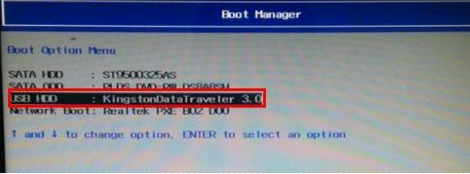
2、進(jìn)入大白菜主菜單后選擇“啟動Win10 X64 PE(2G以上內(nèi)存)”,回車進(jìn)入PE系統(tǒng)

3、打開大白菜一鍵裝機(jī),瀏覽選擇準(zhǔn)備好的win 10鏡像文件,選擇C盤為安裝路徑,最后點擊“執(zhí)行”;

如若沒有下載好鏡像,用戶可在聯(lián)網(wǎng)狀態(tài)下選擇在線系統(tǒng)下載安裝

4、在大白菜一鍵還原提示窗口中勾選復(fù)選框,建議USB和網(wǎng)卡驅(qū)動選項都要勾上,避免重裝后鼠標(biāo)和網(wǎng)絡(luò)無法使用,完成勾選后點擊“是”

5、安裝完成后重啟電腦,此時需將U盤拔下,否則仍會進(jìn)入PE系統(tǒng)

6、重啟后會進(jìn)入系統(tǒng)部署階段,等待部署完成進(jìn)入win 10系統(tǒng)桌面

?????? 以上就是戴爾XPS 13微邊框U盤裝系統(tǒng)win10教程。u盤重裝系統(tǒng)優(yōu)點在于可以將系統(tǒng)鏡像文件復(fù)制到u盤內(nèi),方便安裝系統(tǒng)時使用,如果你還不會,參照上述方法步驟試試吧!

